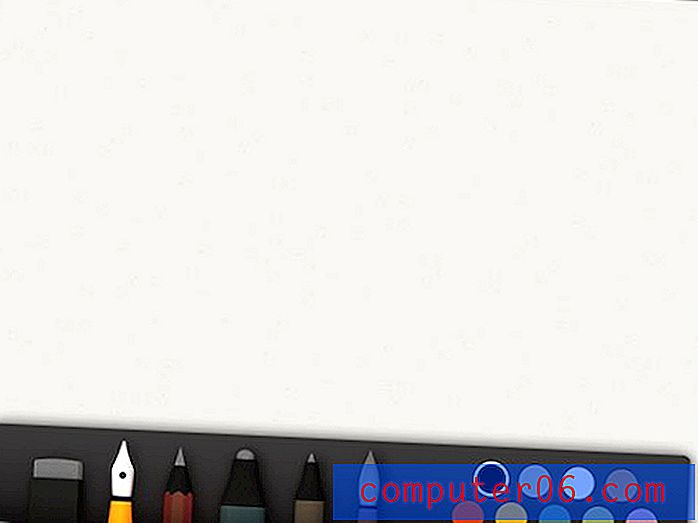Wie viel Speicherplatz nutzen Disney Plus-Downloads auf meinem iPhone?
Die Schritte in diesem Artikel zeigen Ihnen, wo Sie Informationen zum Gesamtspeicher sehen, der von Disney + -Dateien verwendet wird, die Sie auf Ihr iPhone heruntergeladen haben.
- Öffnen Sie die Disney + App.
- Wählen Sie Ihr Profilsymbol am unteren Bildschirmrand aus.
- Wählen Sie die Option App-Einstellungen .
- Suchen Sie nach der Nummer neben Disney + im Abschnitt iPhone-Speicher des Menüs.
Mit der Disney + iPhone-App können Sie bequem den Inhalt ansehen, der in Ihrem Disney + -Abonnement enthalten ist. Wie viele andere beliebte Streaming-Apps wie Netflix und Amazon Prime Video können Sie mit Disney + auch Videos direkt auf Ihr Gerät herunterladen.
Das Herunterladen dieser Dateien erleichtert es Ihnen, im Flugzeug, im Auto oder in anderen Situationen, in denen Sie möglicherweise nicht in der Lage sind oder nicht direkt über das Internet streamen möchten, unterhalten zu bleiben.
IPhones verfügen jedoch nur über einen begrenzten Speicherplatz, und Sie befürchten möglicherweise, dass Ihre Disney + -Downloads zu viel Speicherplatz belegen. Unsere Anleitung unten zeigt Ihnen, wo Sie den gesamten Speicherplatz sehen können, der von allen Disney Plus-Videos verwendet wird, die Sie auf Ihr iPhone heruntergeladen haben.
So zeigen Sie die Disney + Storage-Nutzung auf einem iPhone an
Die Schritte in diesem Handbuch wurden auf einem iPhone 11 in iOS 13.1.3 ausgeführt. Diese Schritte funktionieren auch bei anderen iPhone-Modellen.
Schritt 1: Öffnen Sie die Disney + App.

Schritt 2: Berühren Sie die Registerkarte Profil in der unteren rechten Ecke des Bildschirms.

Schritt 3: Wählen Sie die Menüoption App-Einstellungen .
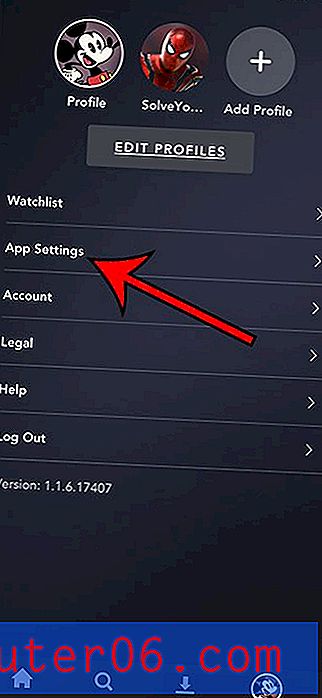
Schritt 4: Suchen Sie den Abschnitt iPhone-Speicher im Menü. Ihre Disney + -Speichernutzung wird neben dem Disney + -Element in diesem Abschnitt angezeigt.
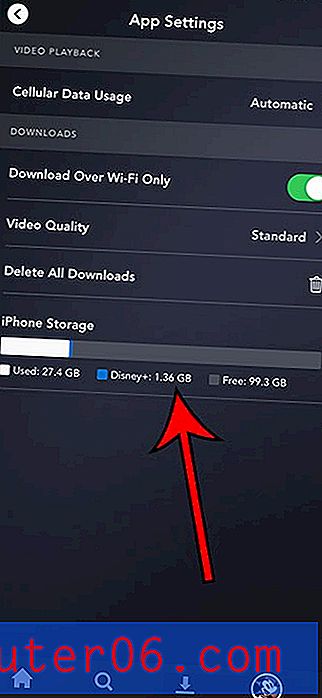
Die obigen Informationen geben die gesamte Speichernutzung für alle heruntergeladenen Dateien an. Wenn Sie sehen möchten, wie viel Speicherplatz von einzelnen Downloads belegt wird, finden Sie diese Informationen an einem anderen Ort.
Schritt 1: Wählen Sie die Registerkarte Downloads am unteren Bildschirmrand.
Schritt 2: Suchen Sie die Dateigröße neben jeder der heruntergeladenen Dateien, die auf diesem Bildschirm angezeigt werden.
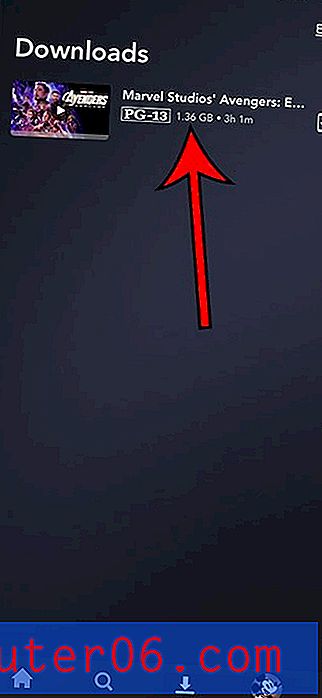
Erfahren Sie, wie Sie beim Streamen in Disney + weniger Daten verwenden können, wenn Sie befürchten, dass die konsequente Verwendung der App in Ihrem Mobilfunknetz zu Überkosten oder Dateneinschränkungen führen kann.